Lucidchart es una herramienta fiable para dibujar gráficos y diagramas con tus compañeros. Es muy fácil de usar y tiene montones de cosas interesantes para ayudarte. Podéis trabajar juntos en tiempo real, y tienen plantillas para casi cualquier cosa que quieras dibujar. Además, tienen un montón de formas y líneas que puedes utilizar para hacer gráficos extravagantes. Actualiza todo de inmediato a medida que realizas cambios.
Puedes utilizar Lucidchart para planificar proyectos, diseñar software, consultar cosas de negocios o incluso aprender. En este artículo aprenderás a crear mapas mentales con Lucidchart. También se presentarán dos alternativas valiosas, así que sigue leyendo.
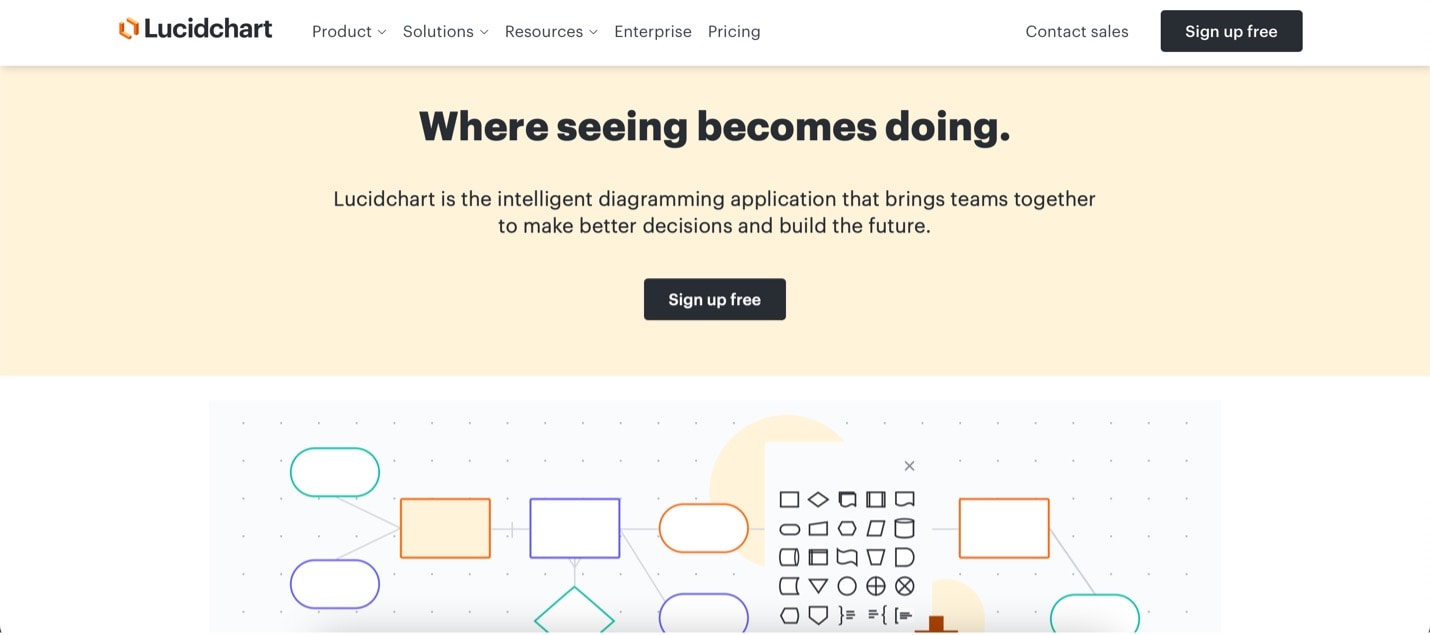
En este artículo
Parte 1. Cómo crear un mapa mental en Lucidchart
Empieza con este tutorial de Lucidchart sobre la creación de mapas mentales sin más preámbulos. Esta sección tratará sobre la configuración de tu aplicación Lucidchart, una visión general de la interfaz principal y cómo crear tus mapas mentales.
Paso 1: Para comenzar tu viaje, accede al sitio web de Lucidchart. A continuación, haz clic en Regístrate gratis y sigue las instrucciones para crear una cuenta. Si ya tienes una, haz clic en Iniciar sesión.
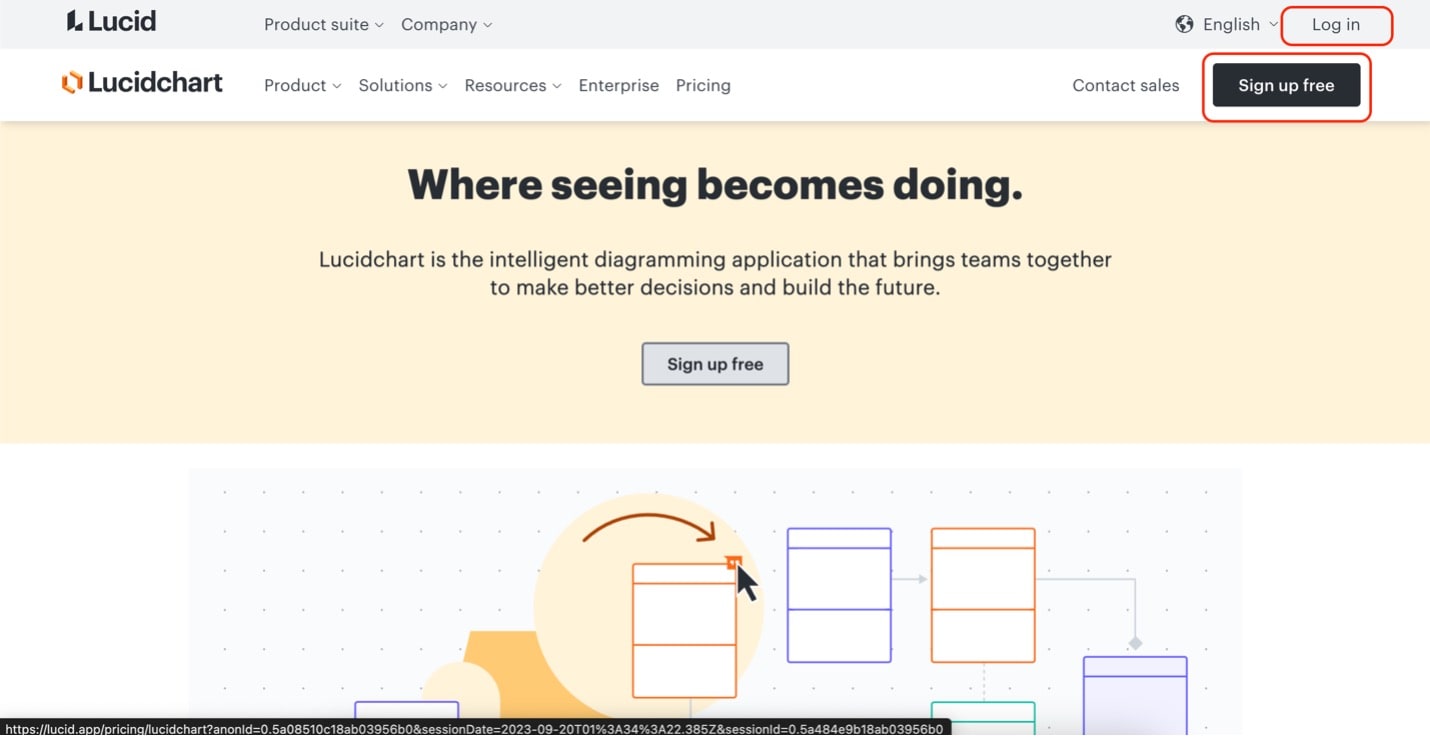
Paso 2: Una vez dentro, busca el botón +Nuevo , haz clic en Lucidchart y, a continuación, crea un Documento en blanco o Crear a partir de plantilla.
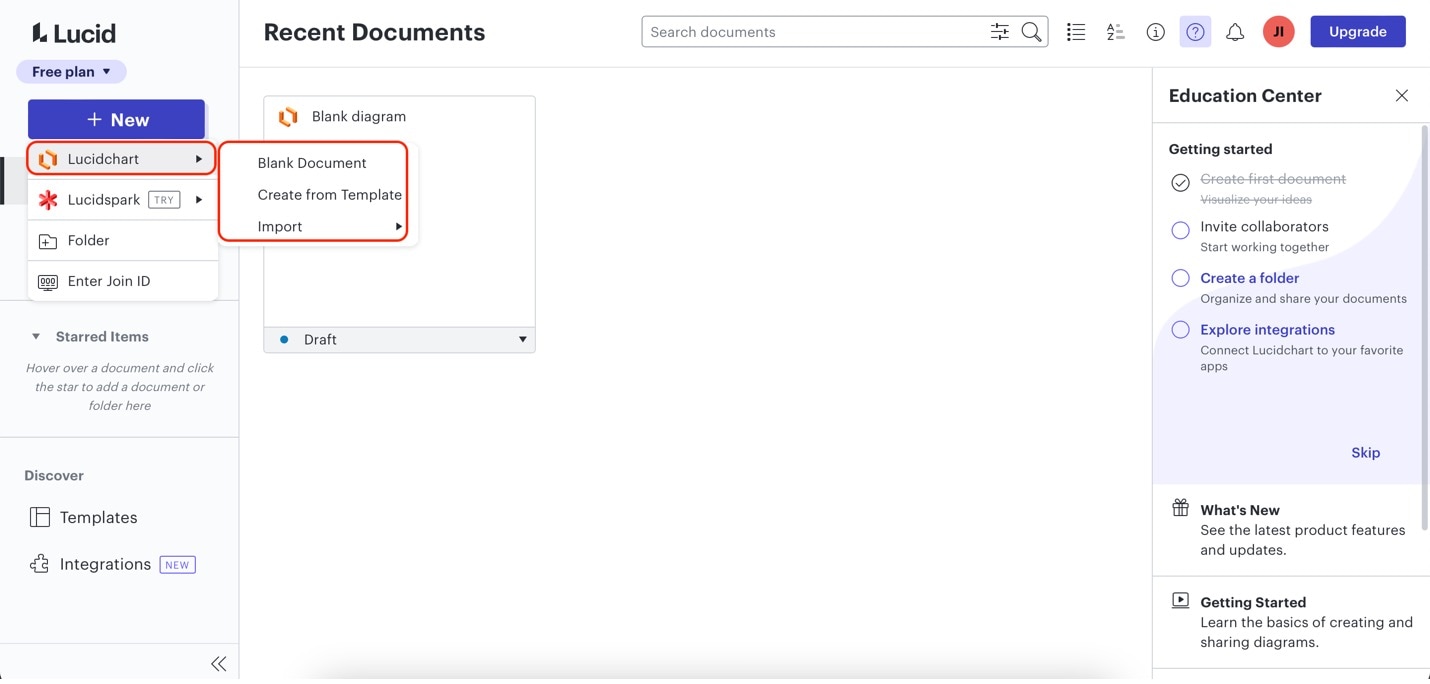
Paso 3: Ahora deberías estar en el lienzo de Lucidchart. Aquí tienes un resumen básico de sus funciones y características que debes tener en cuenta:
- Menú de elementos. Desde este panel, puedes añadir diferentes formas o subir imágenes que puedes utilizar para tu mapa mental. Arrastra y suelta cualquiera de los elementos en el lienzo para añadirlo. Además, también se puede acceder a la galería de plantillas desde este menú. Eso significa que puedes diagramar plantillas en tu lienzo desde aquí.
- Menú de formato de texto. Tus mapas mentales tienen que tener contenido de texto. Utiliza este menú para editar estilos, colores y tamaños de letra. Sé creativo con el estilo de tus textos.
- Menú de formato de forma/conector. Esta función funciona como un editor general de estilos de elementos. Puedes utilizarlo para formas, tablas o conectores. Cambia su color, tamaño y mucho más desde este menú.
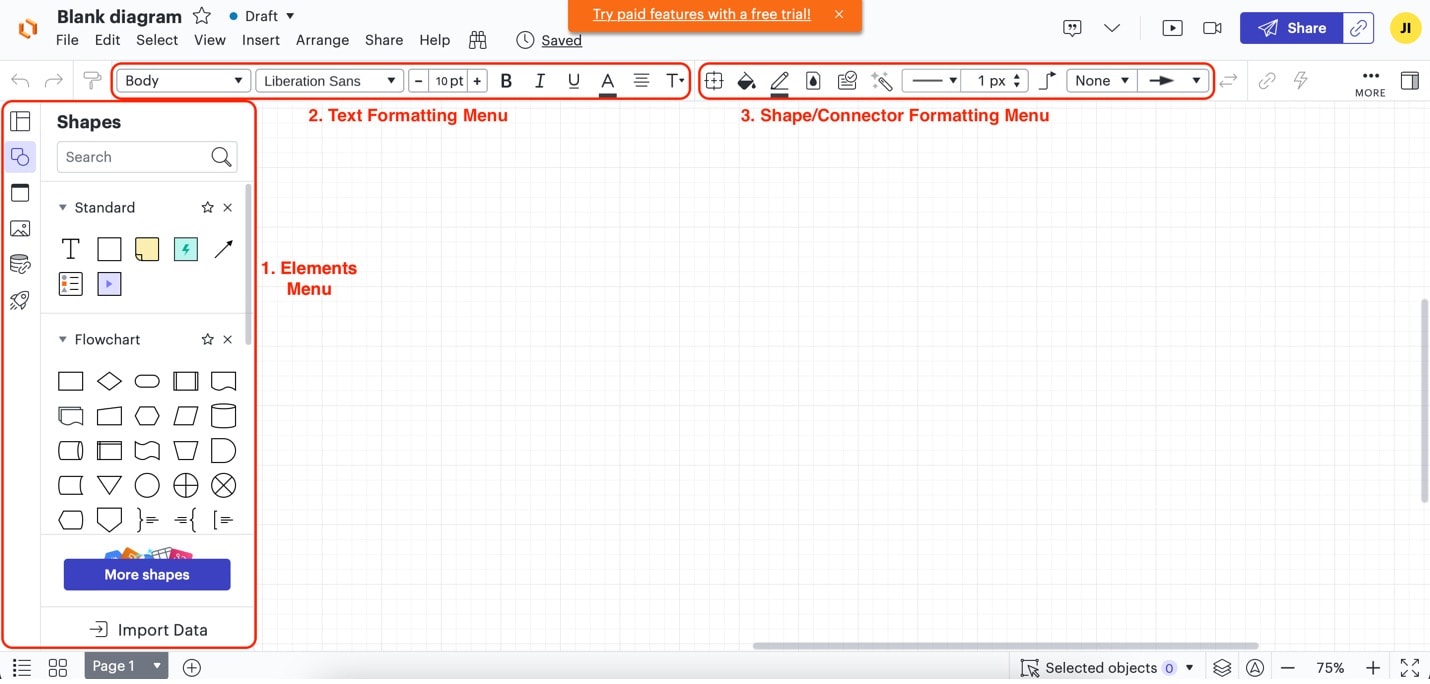
Paso 4: Ahora es momento de crear tu mapa mental. Empieza por añadir una plantilla a tu documento para facilitar las cosas. Haz clic en Galería de plantillas en el menú Elementos. Debería aparecer una ventana emergente. Utiliza la barra de búsqueda para buscar «Mapas mentales». Luego, haz clic en Insertar en una plantilla que te guste.
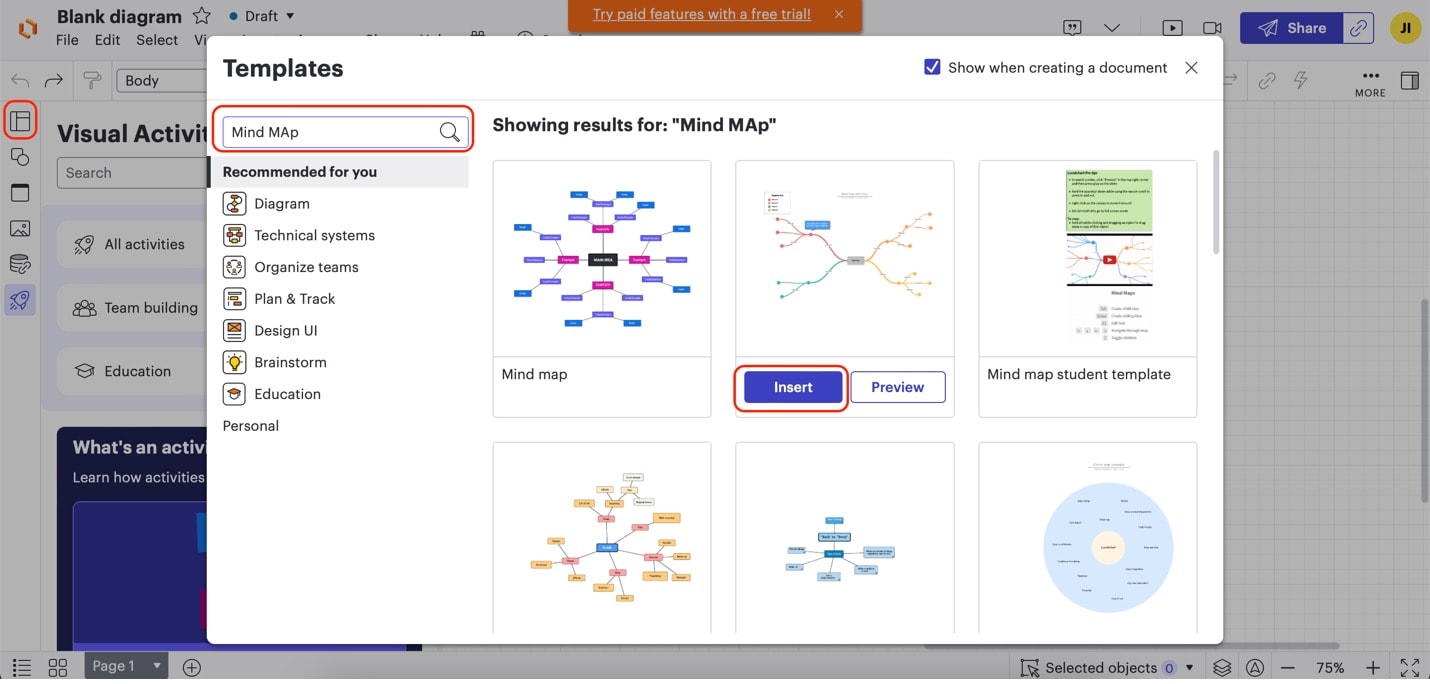
Paso 5: Ahora, puedes empezar a personalizar tu plantilla de mapa mental. Sigue estos pasos:
- Haz doble clic en los nodos para editarlos.
- Pulsa el botón Borrar del teclado para eliminar formas u otros elementos que no necesites.
- Arrastra y suelta elementos desde el Menú Elementos para añadir más perfiles según sea necesario.
- Utiliza el Menú de formato de forma/conector para cambiar el aspecto de los nodos seleccionados.
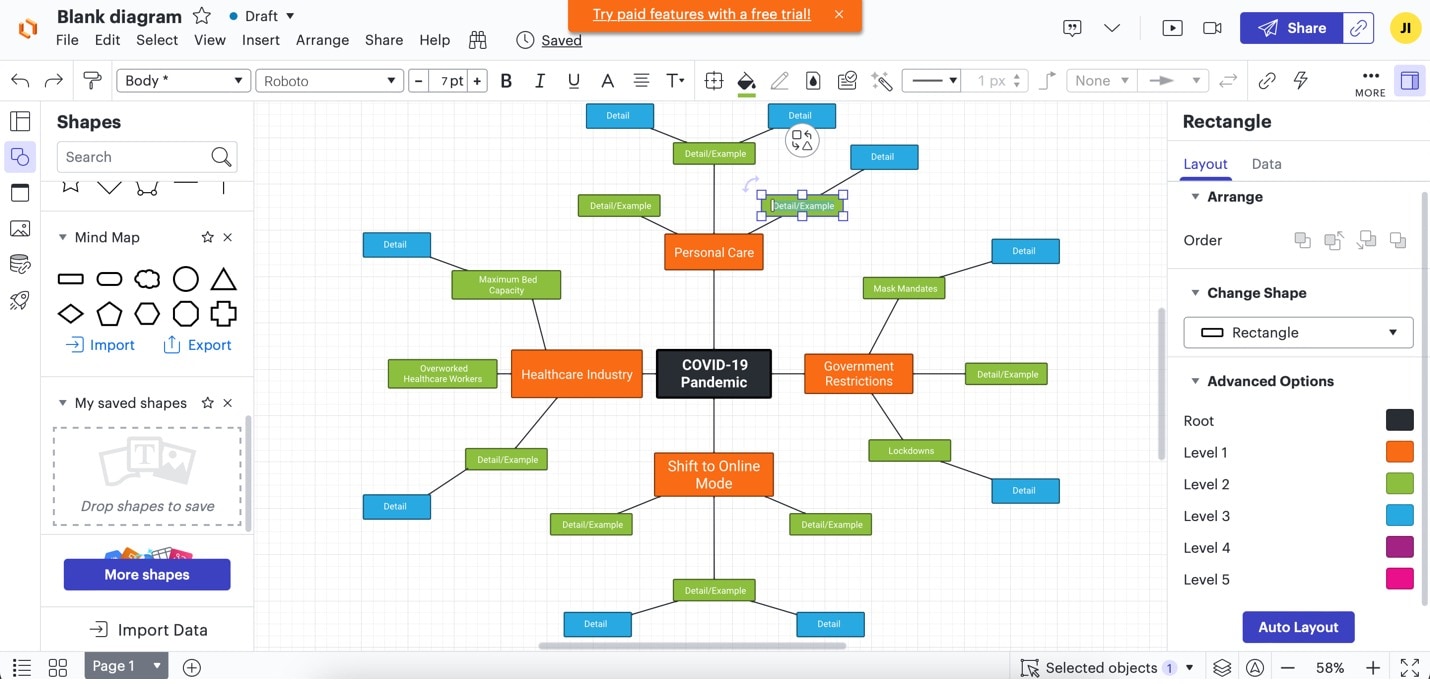
Parte 2. Cómo hacer un mapa mental en Wondershare EdrawMax
Si buscas una alternativa robusta o simplemente más opciones para crear mapas mentales, considera darle una oportunidad a EdrawMax. EdrawMax es una potente herramienta de diagramación que ofrece una amplia gama de funciones para que la creación de mapas mentales sea pan comido. Estas son algunas de las características clave que distinguen a EdrawMax:
- Amplia biblioteca de plantillas: EdrawMax proporciona una amplia colección de plantillas de mapas mentales, que te permiten poner en marcha tu proyecto rápidamente.
- Interfaz fácil de usar: Su interfaz intuitiva lo hace adecuado para principiantes y profesionales, garantizando una experiencia de diagramación fluida y productiva.
- Compatibilidad multiplataforma: EdrawMax está disponible a través de varias plataformas, incluyendo Windows, macOS y en línea, ofreciendo flexibilidad en tu trabajo.
- Formato avanzado: Puedes personalizar tus mapas mentales con distintos tipos de letra, colores, formas y mucho más, dando a tus diagramas un toque personalizado.
- Colaboración: EdrawMax admite la colaboración en tiempo real, lo que facilita el trabajo en mapas mentales con miembros del equipo que se encuentran en distintas ubicaciones.
Cómo crear mapas mentales con EdrawMax
Para ver el poder de EdrawMax, sigue los pasos que se indican a continuación para elaborar tus mapas mentales utilizando la aplicación. Los pasos son rápidos y sencillos. Esta guía presentará EdrawMax Online. También puedes utilizar la versión de escritorio de EdrawMax.
Paso 1: Accede a EdrawMax Online visitando la página web. Haz clic en Prueba Online e inicia sesión con tus credenciales de Wondershare. Si no tienes, regístrate.
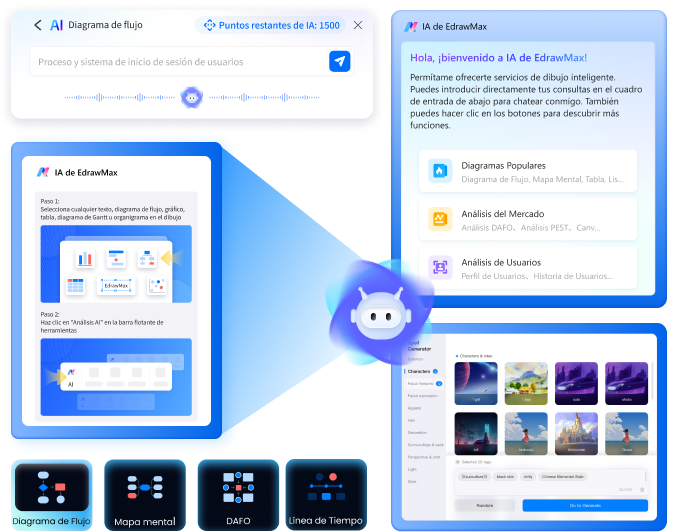
Paso 2: Una vez dentro, haz clic en Mapa mental en General. A continuación, selecciona la opción Mapa Mental del menú.
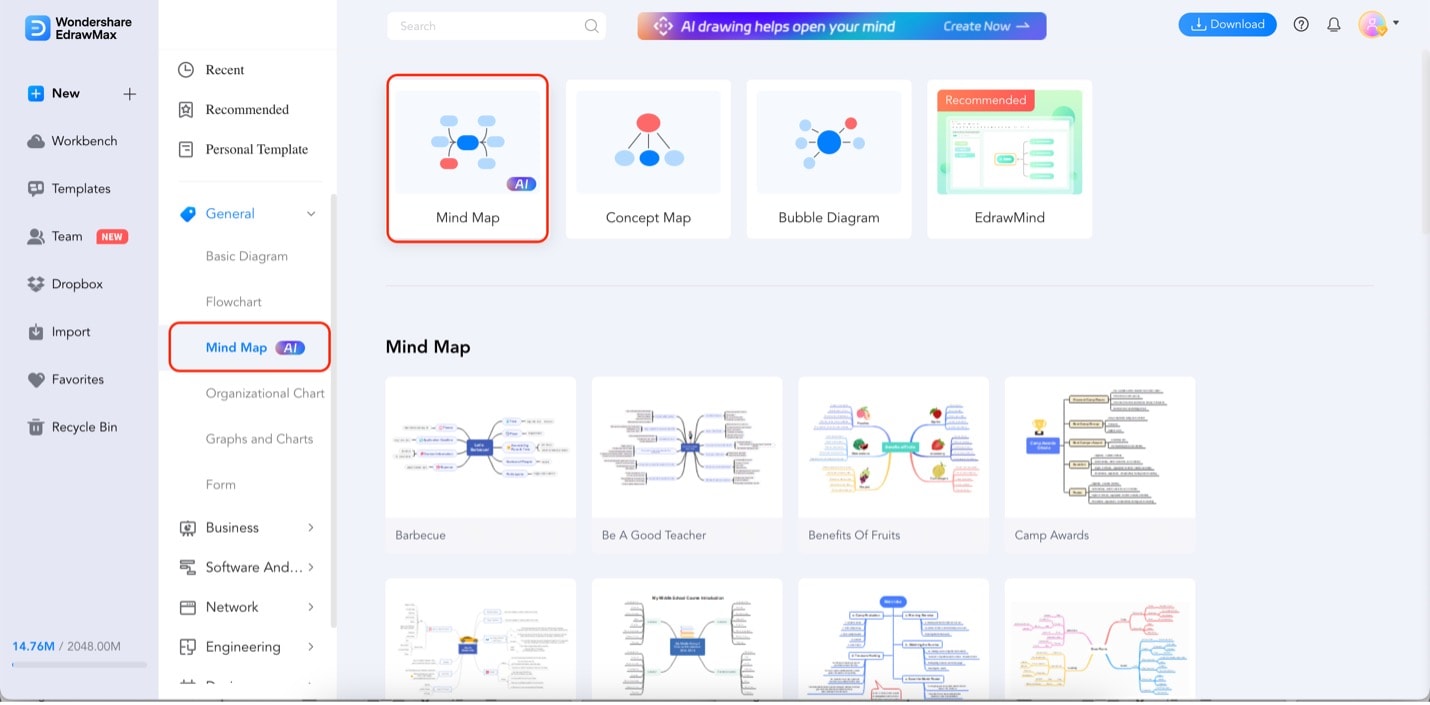
Paso 3: Empieza por añadir relaciones al gráfico por defecto. Haz clic en los nodos Idea principal o Tema principal. A continuación, haz clic en Tema o Subtema. Esto añadirá nuevas relaciones a los nodos. Por el contrario, pulsa el botón Borrar de tu teclado para eliminar los nodos que no necesites.
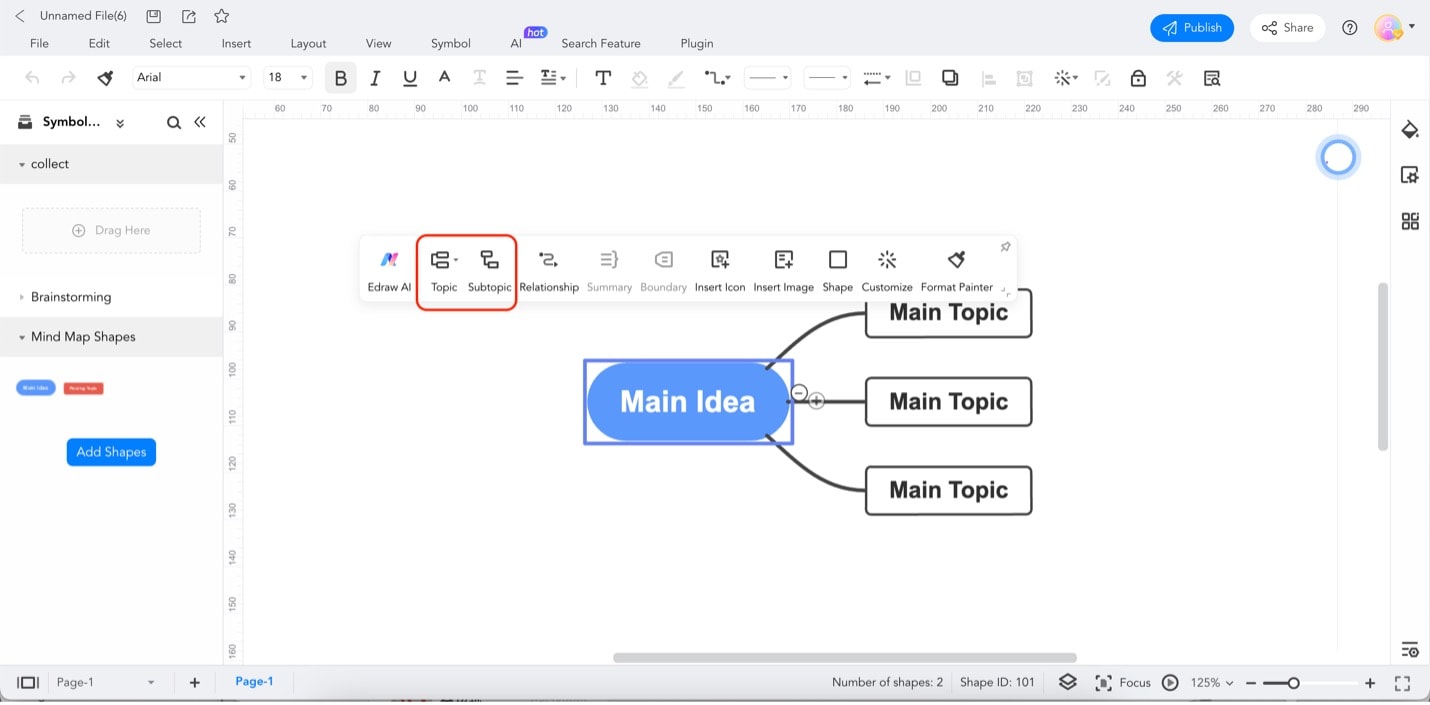
Paso 4: Empieza a editar tu contenido haciendo doble clic en los nodos. Edita los estilos de texto utilizando el menú de formato de texto, como se indica a continuación.
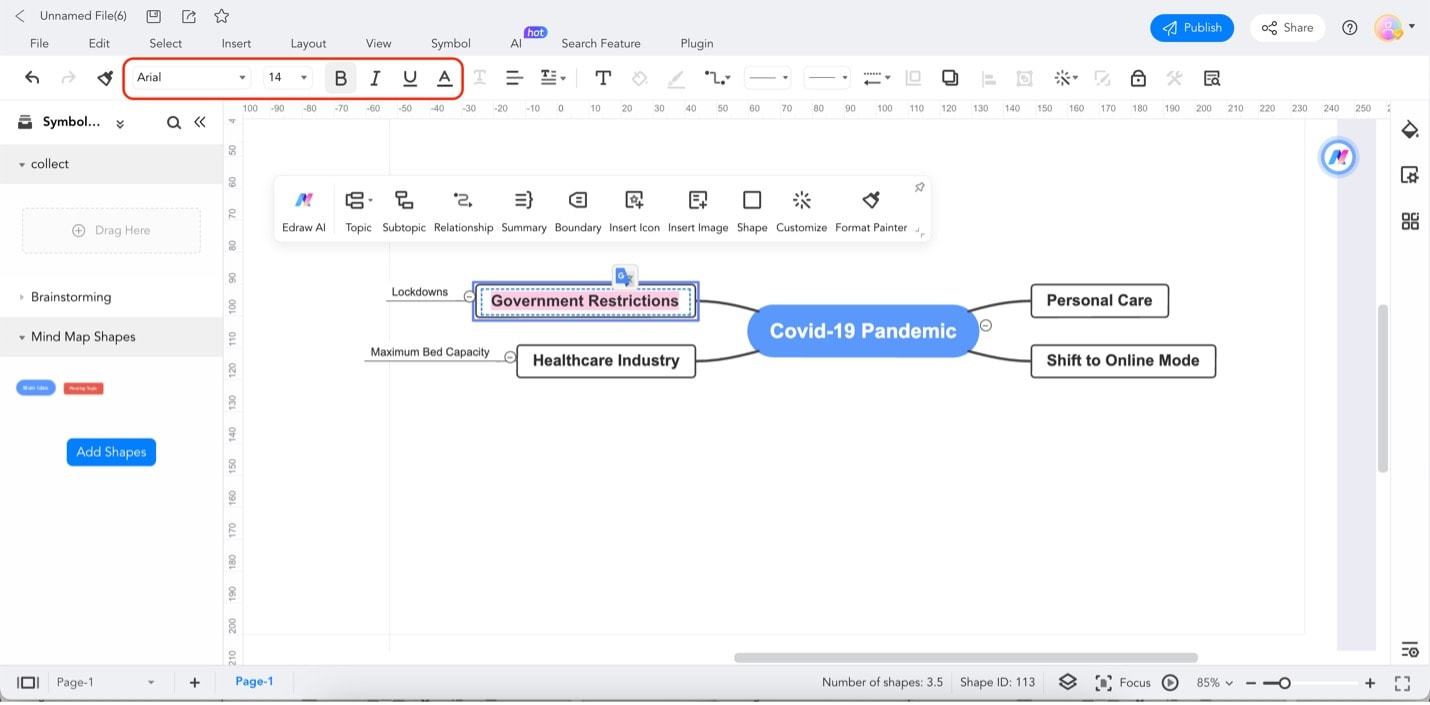
Paso 5: Personaliza tu mapa mental utilizando la opción Personalizar, accesible al hacer clic en el nodo principal. Aquí tienes un resumen de lo que puede hacer cada función:
- Cambia automáticamente la apariencia de todo el mapa mental en función del diseño elegido.
- Diseño. Cambia la estructura de tu mapa mental; ordena los nodos según la disposición elegida.
- Estilo del conector Cambia el aspecto de los conectores.
- Relleno de ramas. Cambia los colores de relleno de los subtemas.
- Ramales. Cambia los colores de los conectores del tema principal.
- Color del tema. Configura automáticamente los nodos y conectores del mapa mental en un esquema de colores.
- Fuente del tema. Cambia los estilos de letra de todos los nodos.
- Arcoíris. Similar al Color del Tema, cambia los colores del mapa mental en función de ciertos criterios.
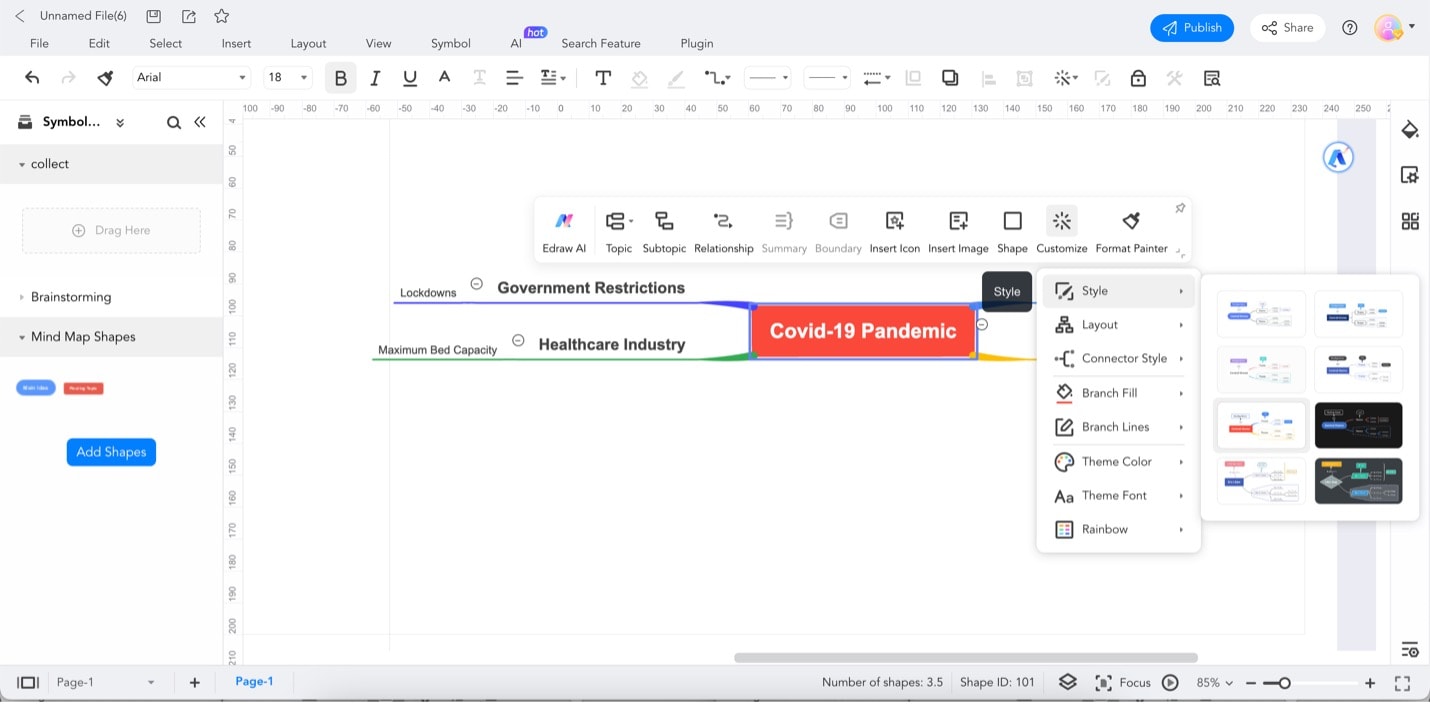
Parte 3. Cómo hacer un mapa mental en Wondershare EdrawMind
Si sigues buscando una alternativa a Lucidchart para los mapas mentales, EdrawMind es otra opción excelente. EdrawMind es un software de mapas mentales completo y fácil de usar que te permite crear mapas mentales visualmente atractivos y altamente informativos sin esfuerzo. Estas son algunas de sus características más destacadas:
- Biblioteca de plantillas enriquecida. EdrawMind proporciona muchas plantillas y símbolos adaptados a diversos sectores y propósitos.
- Opciones de disposición versátiles. Con EdrawMind, puedes elegir entre varios diseños de mapa mental, como las estructuras de árbol, radial y de espina de pez.
- Potentes herramientas de edición. Personaliza tus mapas mentales con facilidad utilizando las potentes herramientas de edición de EdrawMind.
- Integración multimedia. Ve más allá del texto e incorpora elementos multimedia a tus mapas mentales.
- Cómodas opciones de exportación. Una vez completado tu mapa mental, EdrawMind ofrece múltiples opciones de exportación, como PDF, PNG, JPEG, etc.
Cómo crear mapas mentales con EdrawMind
EdrawMind es un software dedicado a la creación de mapas mentales de Edraw y Wondershare. Para ver sus capacidades, consulta la guía paso a paso que aparece a continuación. También utilizará la versión online del programa.
Paso 1: Accede al sitio web de EdrawMind. Haz clic en Prueba Online e inicia sesión con tu cuenta Wondershare.
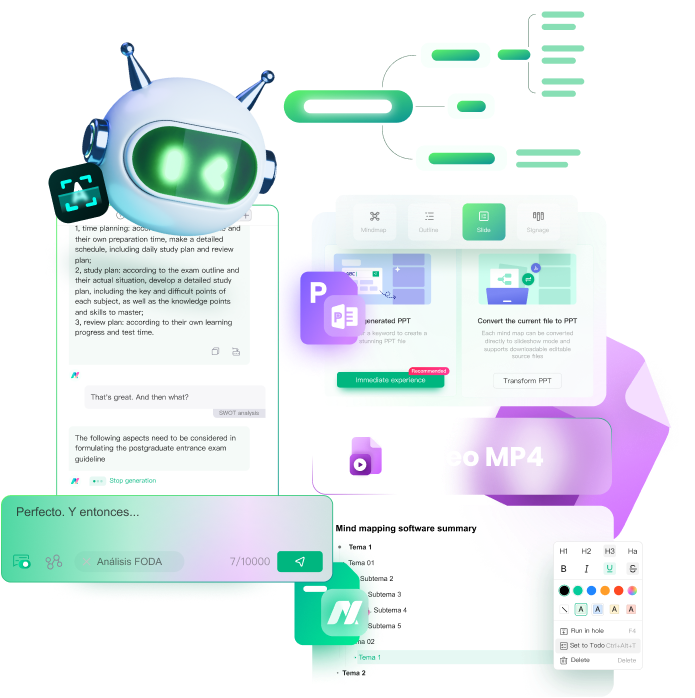
Paso 2: Haz clic en Nuevo mapa mental en la página de inicio de la aplicación.
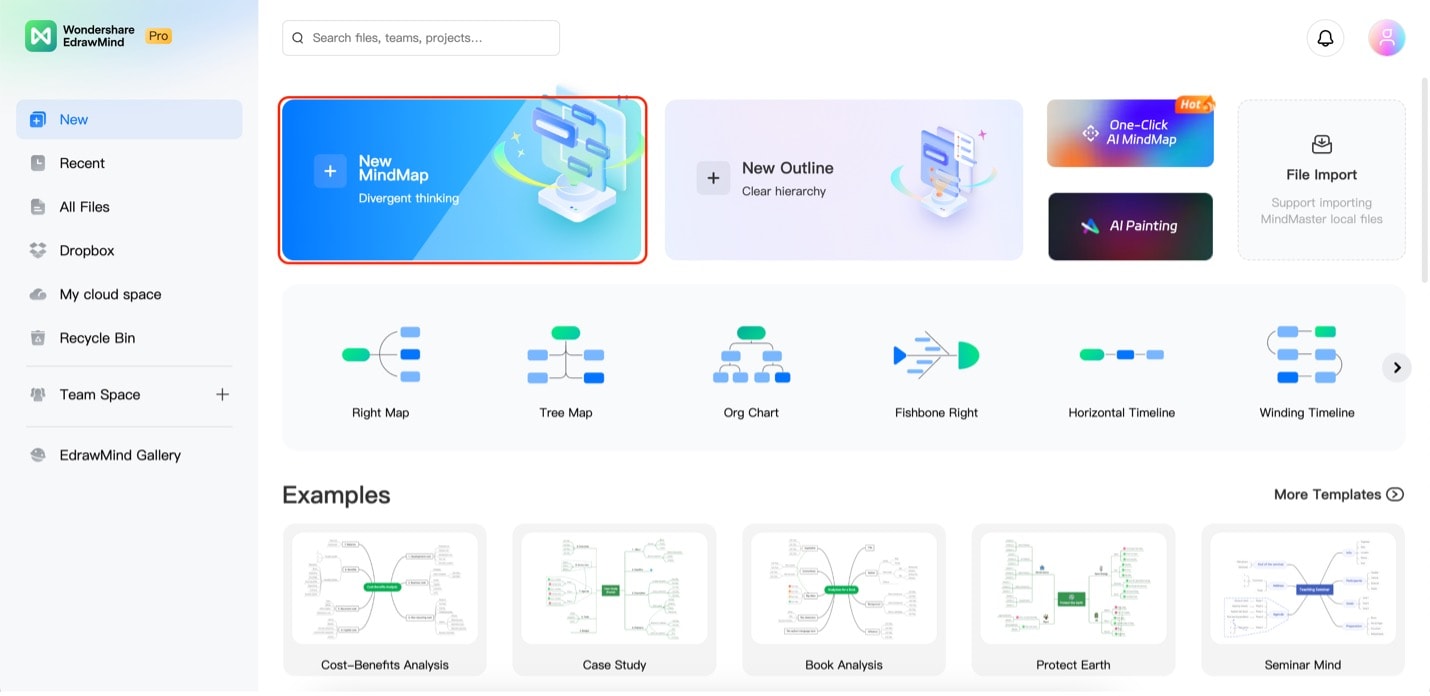
Paso 3: Elige una disposición en el botón Rama cuando hagas clic en el nodo de la idea principal.

Paso 4: Añade temas y relaciones utilizando los botones Tema y Subtema. Utiliza Tema para añadir temas principales y Subtemas para añadir subtemas después de la idea principal y los temas principales.
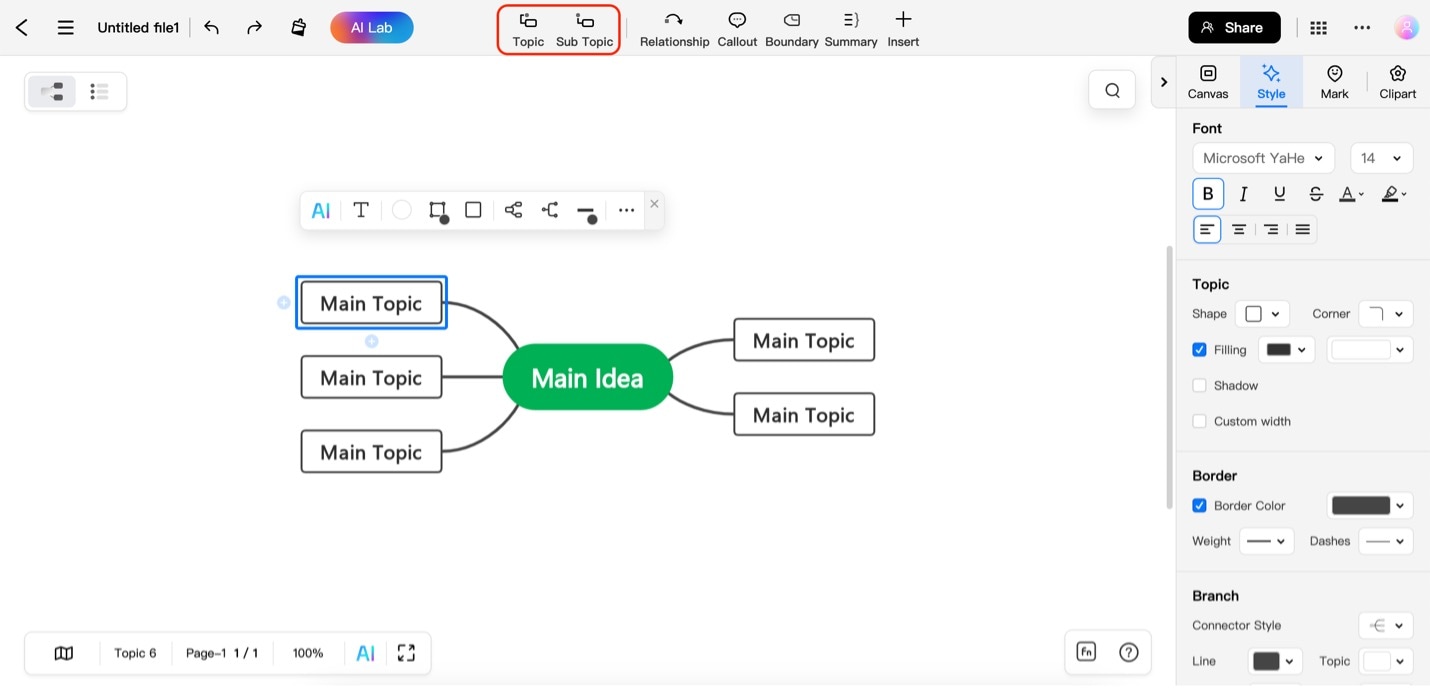
Paso 5: Edita el contenido haciendo doble clic en cualquiera de los nodos.
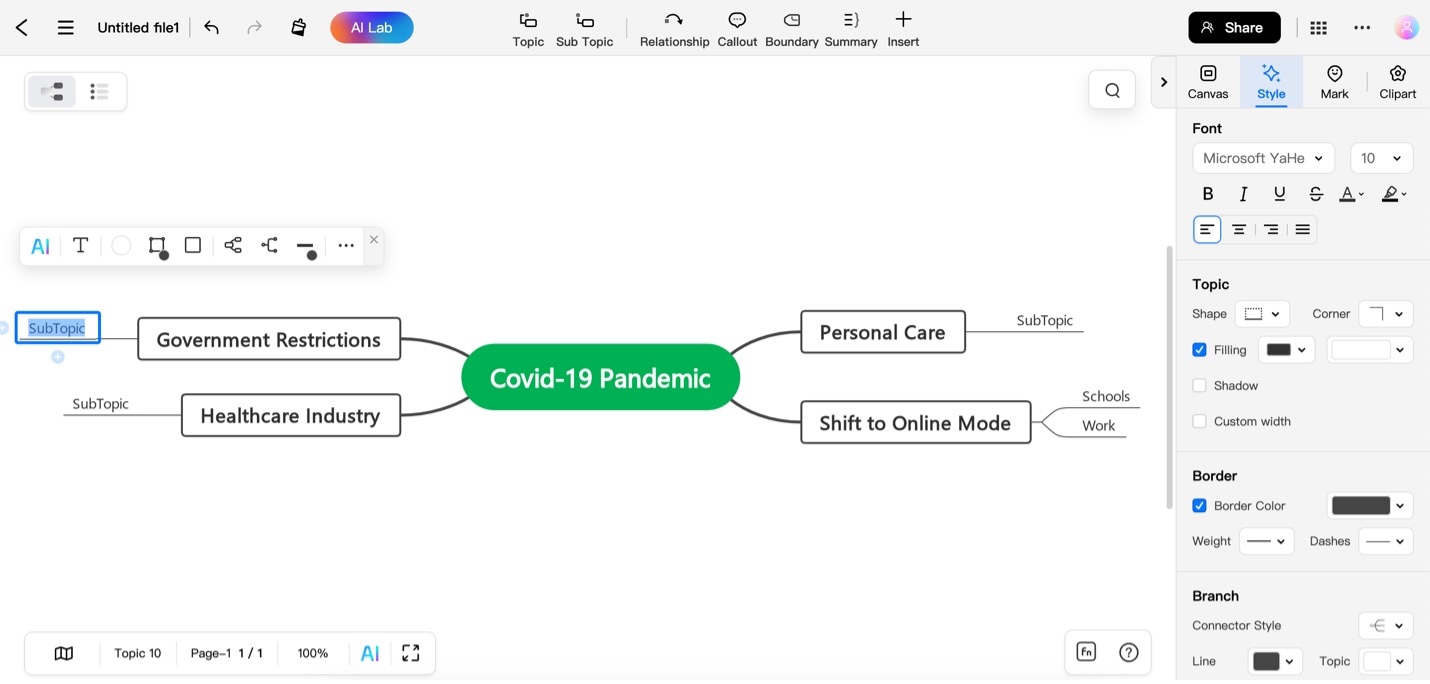
Paso 6: Personaliza tu mapa mental utilizando el panel de personalización de la derecha. El menú Lienzo ofrece opciones para editar el mapa mental, mientras que el menú Estilo ofrece opciones de estilo individuales para cada elemento. Para utilizar el menú Estilo, haz clic en cualquier elemento y utiliza las opciones correspondientes.
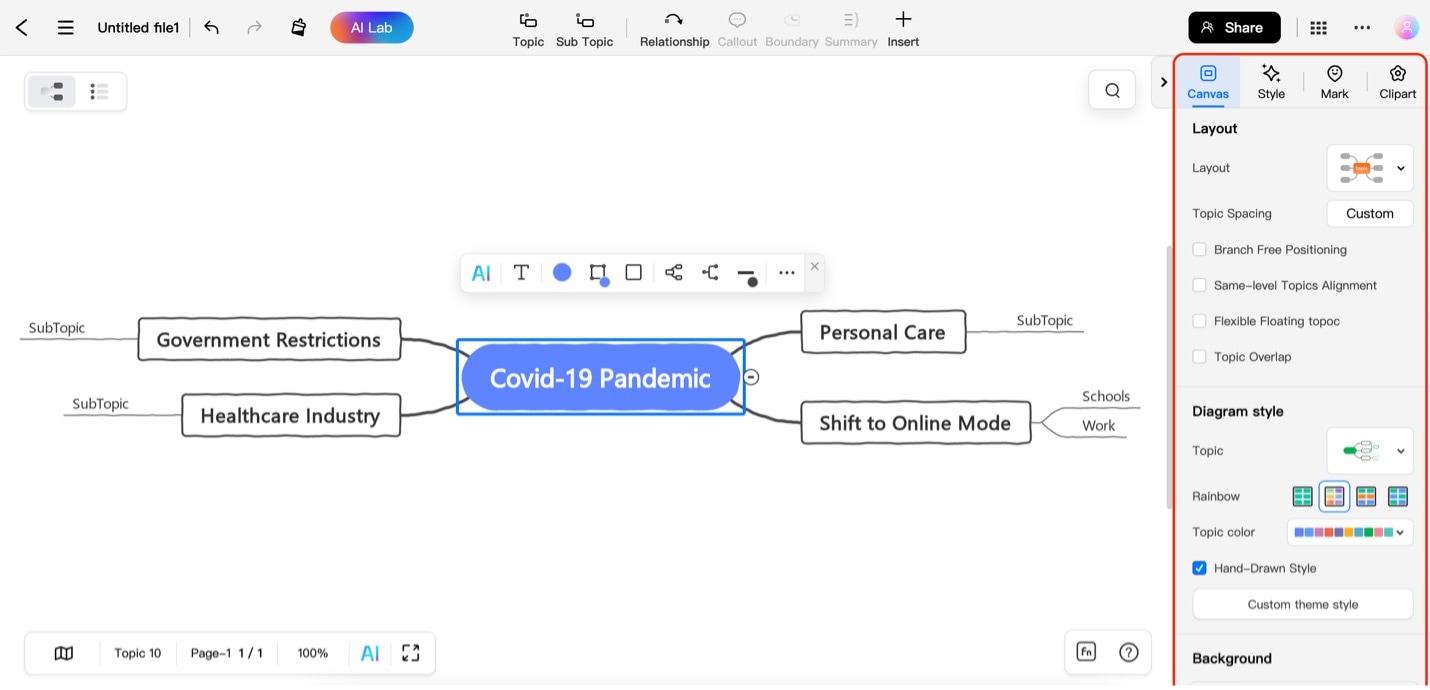
Conclusión
Las herramientas de mapeo mental como Lucidchart, EdrawMax y EdrawMind son potentes y tienen ventajas claras. Lucidchart ofrece un conjunto equilibrado de funciones y precios, con facilidad de uso, plantillas, símbolos y mucho más. EdrawMax es el más completo, más allá de mapas mentales a organigramas, diagramas y mucho más, ideal para empresas. EdrawMind destaca en la creación de mapas mentales con varios diseños y opciones de exportación.
Los mapas mentales mejoran la productividad visualizando ideas, revelando conexiones, priorizando tareas, simplificando problemas complejos y haciendo un seguimiento del progreso. Independientemente de la herramienta de mapas mentales que utilices, aprovecha al máximo las ventajas de los mapas mentales para tu trabajo o estudio.




